xmind如何修改思维导图结构?
本文介绍如何用XMind修改思维导图结构。
1、 启动思维导图软件
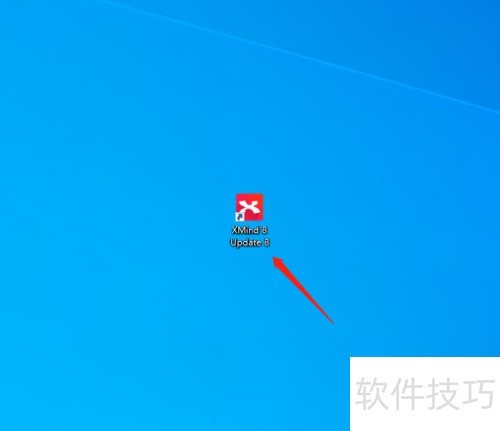
2、 点击新建空白图选项
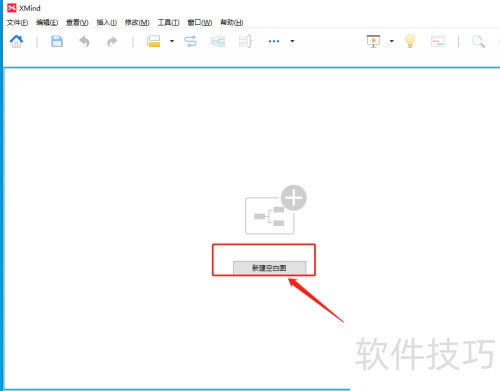
3、 输入主题内容后,点击右侧的图标进行设置。
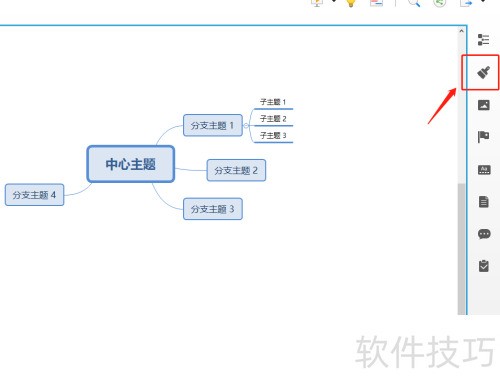
4、 选择中心主题,然后点击思维导图结构。
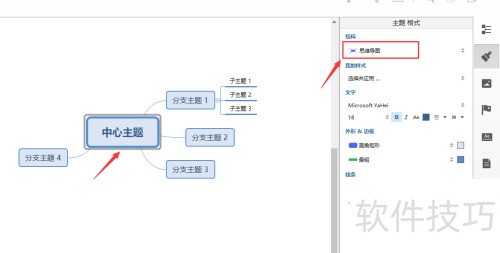
5、 选择所需结构,点击树状图(向右)即可。
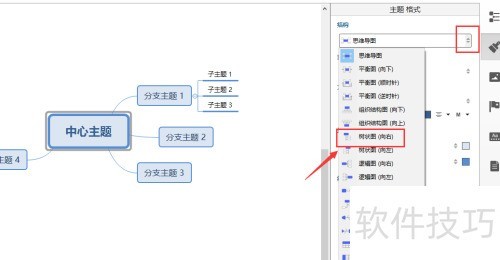
6、 思维导图结构修改已完成。
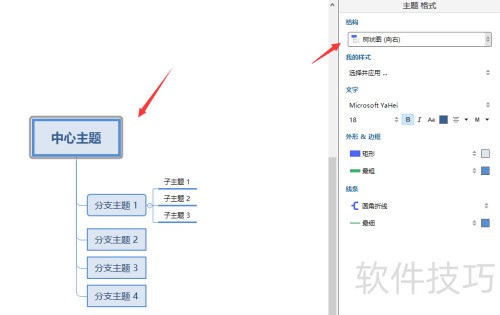
文章标题:xmind如何修改思维导图结构?
文章链接://m.i-boarding.com/jiqiao/333600.html
为给用户提供更多有价值信息,ZOL下载站整理发布,如果有侵权请联系删除,转载请保留出处。
- 上一问:Xmind软件怎么新建思维导图
- 下一问:xmind思维导图怎么搜索
其他类似技巧
- 2025-07-31 13:50:01xmind思维导图怎么插入小图标
- 2025-07-30 09:50:02xmind思维导图帮助怎么使用
- 2025-07-30 06:34:01xmind思维导图怎么修改背景色
- 2025-07-29 12:46:02xmind思维导图软件安装
- 2025-07-29 08:17:01Xmind思维导图如何添加贴纸?
- 2025-07-28 22:21:01XMind思维导图如何新建文件夹
- 2025-07-28 14:36:02xmind思维导图怎么搜索
- 2025-04-24 15:08:01xmind如何修改思维导图结构?
- 2025-04-24 14:35:01Xmind软件怎么新建思维导图
- 2025-04-24 11:36:01Xmind如何更改思维导图风格
XMind思维导图软件简介
XMind中文版是一款实用的思维导图软件,XMind中文版简单易用、美观、功能强大,拥有高效的可视化思维模式,具备可扩展、跨平台、稳定性和性能,真正帮助用户提高生产率,促进有效沟通及协作。软件基础简介全球领先的思维导图和头脑风暴软件,拥有优秀的用户体验。凭借简单易用,功能强大的特点,XMind在2013年被著名互联网... 详细介绍»









